Ha Ön Zoom Basic vagy Pro felhasználó, akkor összesen csak 100 résztvevőt tud fogadni, beleértve magát bármelyik megbeszélésen. De mi van akkor, ha az Ön szervezete vagy csoportja több mint száz főből áll? mit csinálsz ilyenkor?
A következő bejegyzés több mint 100 ember fogadását segíti a Zoomban.
Tartalom
Tudsz több mint 100 embert fogadni a Zoomon?
Igen. Több mint száz embert vehet fel a Zoomban, ha előfizet a Zoom egyik fizetős csomagjára, és a Zoom fizetős előfizetései közül nem mindegyik kínál több mint 100 taggal találkozókat (kiegészítők nélkül).
Az egyértelműség kedvéért, a belépő szintű Zoom Pro fizetős csomag legfeljebb 100 főt fogad a Zoomban, bár 24 órás csoportos értekezletekkel, személyes találkozóazonosítók létrehozásával és a munkamenetek felhőn keresztüli rögzítésének lehetőségével jár. Azonban további résztvevőket is hozzáadhat Zoom Pro-fiókjához a „Nagy találkozó” bővítmény segítségével.
A bővítmények több résztvevőt adhatnak hozzá, mint amennyit a fizetős előfizetésében engedélyezett. A Zoom mindhárom fizetős csomagja két kiegészítő opcióval rendelkezik, amelyek további 500 vagy 1000 résztvevőt támogatnak.
Melyik csomagot érdemes megvásárolni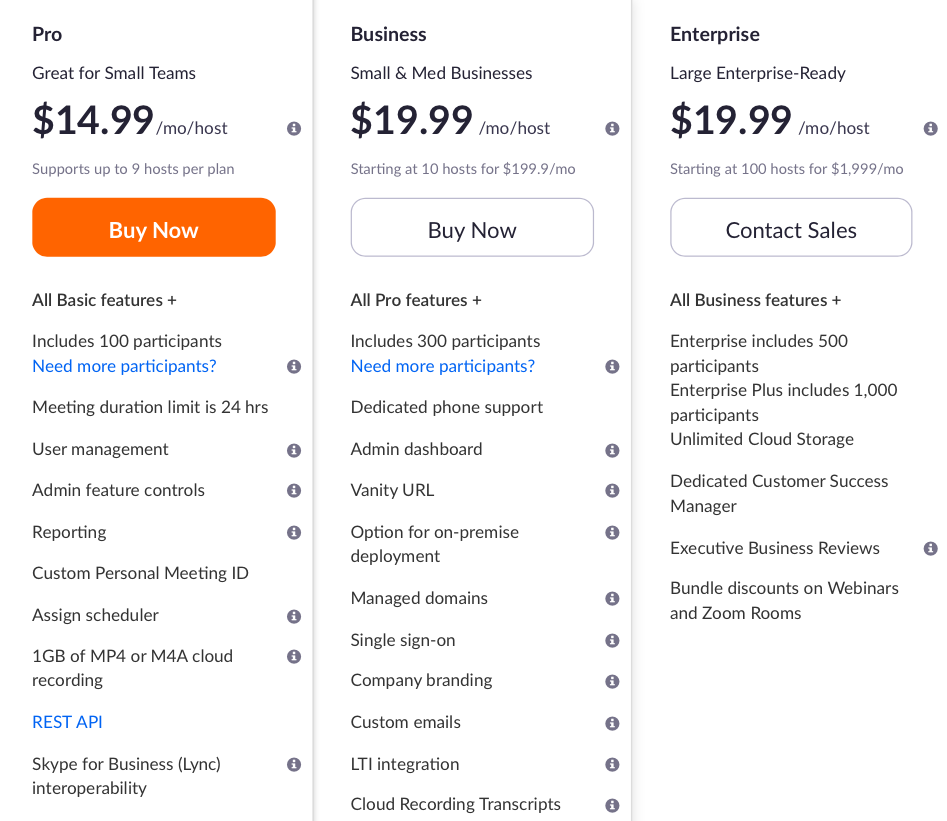
A Zoom három fizetős csomagot kínál további funkciókkal, amelyek közül csak kettő nyújt támogatást a nagyobb tagokkal rendelkező szervezetek számára. A belépő szintű Zoom Pro csomag ugyanazt a 100 résztvevős támogatást kínálja, mint az ingyenes Zoom Basic csomag, de a „Nagy találkozó” kiegészítővel szükség esetén 500 vagy 1000 további résztvevővel bővítheti a találkozót.
A Zoom Business, amelynek költsége havi 19,99 USD/gazda, akár 300 résztvevőt is támogat. A terv emellett 24 órás csoportos megbeszéléseket, személyes megbeszélésazonosító létrehozását, értekezletek átírását, hiúsági URL-eket, találkozókat a vállalati márkanévvel és még sok mást tartalmaz.
A Zoom Enterprise gazdánként 19,99 dolláros havi előfizetés ellenében érhető el, de akár 500 résztvevőt is kínál egyetlen találkozón. A terv tartalmazza a Zoom Business összes előnyét korlátlan felhőtárhellyel, webináriumok és Zoom szobák kedvezményekkel, dedikált ügyfél-sikermenedzserrel és vezetői üzleti értékelésekkel.
| Nagyítási terv |
Alapértelmezett résztvevői korlát |
Résztvevők száma (nagy értekezlet kiegészítővel) |
| Zoom Pro |
100 |
1100 |
| Zoom Business |
300 |
1300 gazdánként |
| Zoom Enterprise |
500 |
1500 gazdánként |
Megjegyzés : Mind a Zoom Business, mind a Zoom Enterprise csomag megköveteli, hogy legalább tíz gazdagépet adjon hozzá a fő fiókhoz. Ez azt jelenti, hogy legalább 10 gazdagépért kell fizetnie, ha valamelyikre előfizet.
100-nál több személy hozzáadása a Zoomhoz
A módszer: a Zoom Pro terv használatával a „Nagy értekezlet” kiegészítővel
Ha nem olvasta el a fenti részt, nem vásárolhat Zoom Business és Zoom Enterprise csomagot egyetlen gazdagépre, vagyis további 9 gazdagépért kell fizetnie, még akkor is, ha nincs rájuk szüksége. Fiókját azonban frissítheti Zoom Pro-ra, majd megvásárolhatja a „Nagy megbeszélés” kiegészítőt, amellyel további 500 vagy 1000 fővel meghosszabbíthatja a résztvevői korlátot.
Első lépésként lépjen a Frissítési terv oldalra, amelyet úgy tehet meg, hogy nyissa meg a Zoom webhelyet, jelentkezzen be fiókjába, lépjen az Adminisztrálás > Fiókkezelés > Fiókkezelés menüpontra, majd kattintson a Frissítés gombra az Aktuális tervek lapon.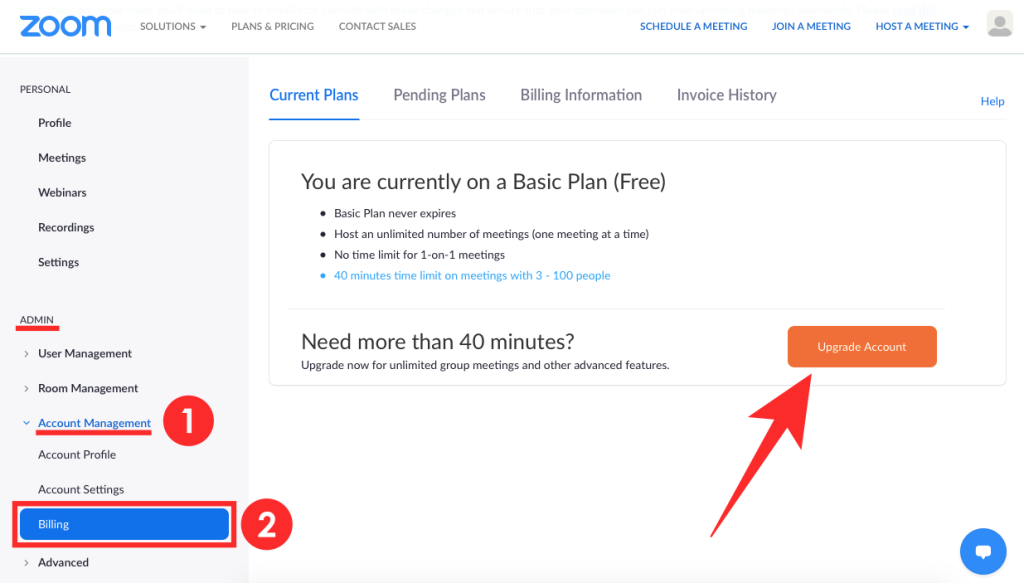
Itt válassza ki a Zoom Pro tervet a képernyőn megjelenő különböző tervek közül a „Pro” mezőben található „Frissítés” gombra kattintva. Amikor ezt megteszi, egy új „Vegye meg most” oldalra kerül, ahol ízlése szerint konfigurálhatja Zoom Pro csomagját. Választhat, hogy éves vagy havi fizetést kíván-e fizetni. Ezen az oldalon további résztvevőket is hozzáadhat Zoom Pro előfizetéséhez.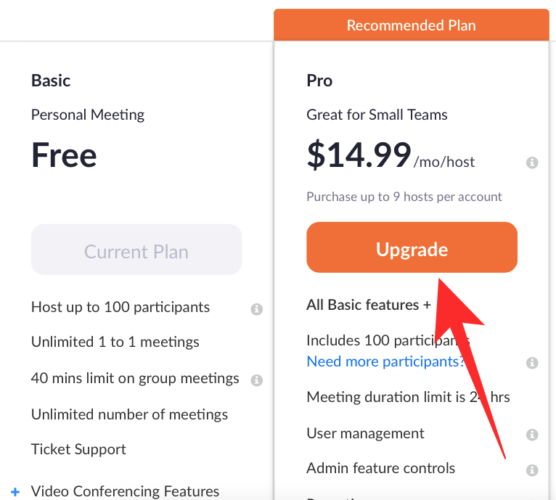
Ugyanezen a „Vegye meg most” oldalon további résztvevői korlátot adhat hozzá fiókjához a „Nagy értekezlet” bővítmény használatával az „Elérhető bővítmények” részben. A „Nagy értekezlet” bővítmény megnyitása lehetőséget kínál arra, hogy 500 vagy 1000 további résztvevőre vonatkozó korlátot adjon hozzá fiókjához 50 USD (vagy 90 USD) további áron, attól függően, hogy melyik lehetőséget választja.
Ezután kiválaszthatja, hogy ezt a bővítményt havonta vagy évente számlázzuk, majd a „Folytatás” gombra kattintva fejezze be a frissítést, és fejezze be a tranzakciót a számlázott összeggel.
Összesen akár 1100 résztvevőt is fogadhat Pro-fiókkal a Zoomban.
B módszer: A terv frissítésével a Zoom Business vagy Enterprise verzióra
Ha úgy döntött, hogy a Zoom Pro csomag nem az Ön számára való, és Önnek vagy szervezetének valóban szüksége lehet a funkciókban gazdagabb Zoom Business vagy Enterprise csomagra, az alábbi lépések végrehajtásával frissítheti fiókját.
Ezt úgy teheti meg, hogy számítógépén megnyitja a Zoom webhelyet, és bejelentkezik fiókjába. Ezután lépjen az Adminisztrálás > Fiókkezelés > Számlázás menüpontra, és látni fogja aktuális Zoom-tervét, amely Zoom Basic lesz, ha korábban ingyenesen használta a szolgáltatást. 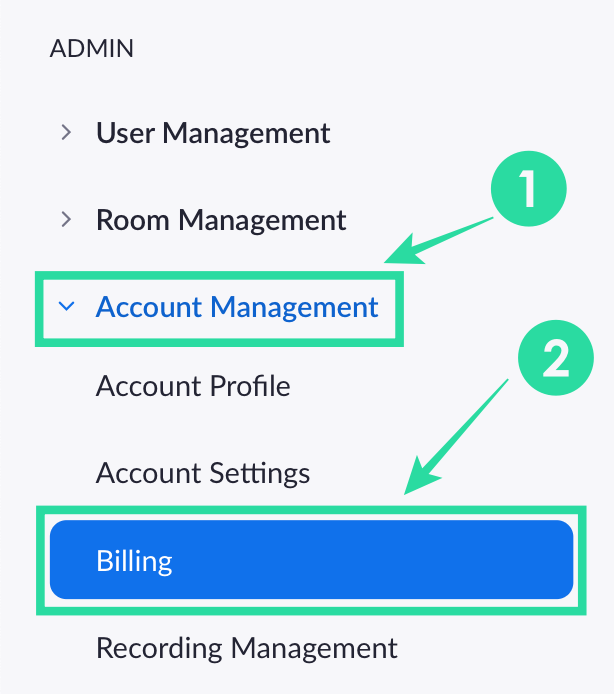
Most kattintson a Frissítés gombra az Aktuális tervek lapon.
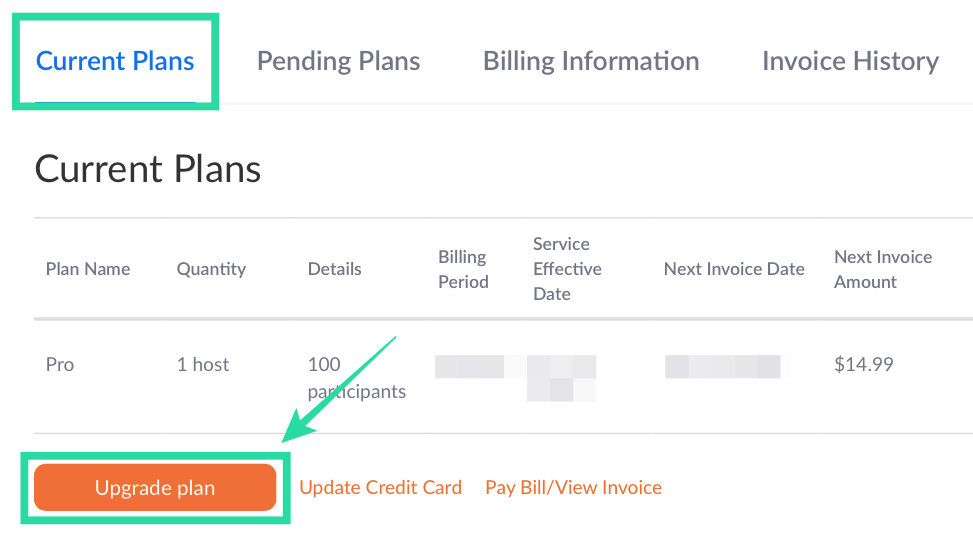
Válassza ki azt a csomagot, amelyre frissíteni szeretne. Érdemes megemlíteni, hogy fiókját önállóan is frissítheti Business-re, de a vállalati tervre való frissítéshez fel kell vennie a kapcsolatot a szolgáltatás értékesítési csapatával.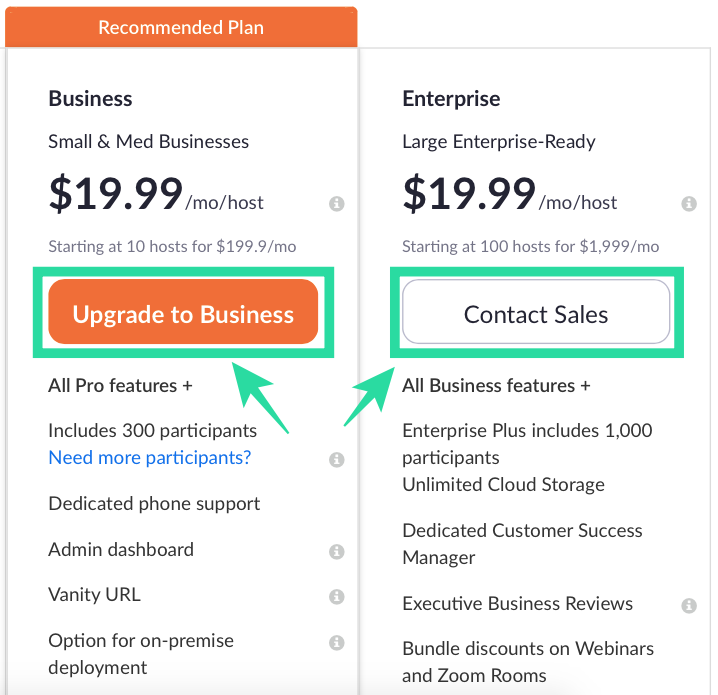
Ha a Zoom Business az, amit választott, akkor ki kell választania, hány gazdagépet szeretne a szervezete számára. Kiválaszthat akár egyet is, ha ez elegendő a Zoom megbeszélések lebonyolításához. Minél több gazdagépet választ ki, annál magasabb lesz a csomag havi és éves előfizetési ára.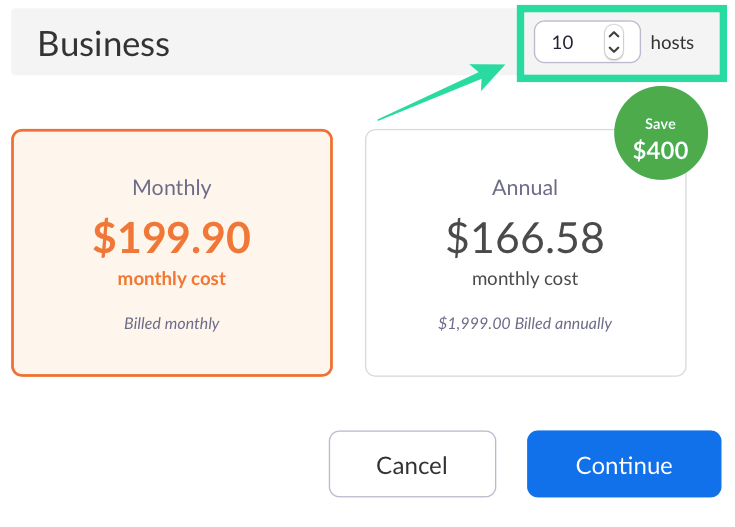
Miután kiválasztotta a gazdagépek számát, folytathatja a frissítést azáltal, hogy kiválasztja, hogyan szeretné kiszámlázni az előfizetést – havonta vagy évente. Ha ez megtörtént, kattintson a Folytatás gombra, és fejezze be a fizetési folyamatot. 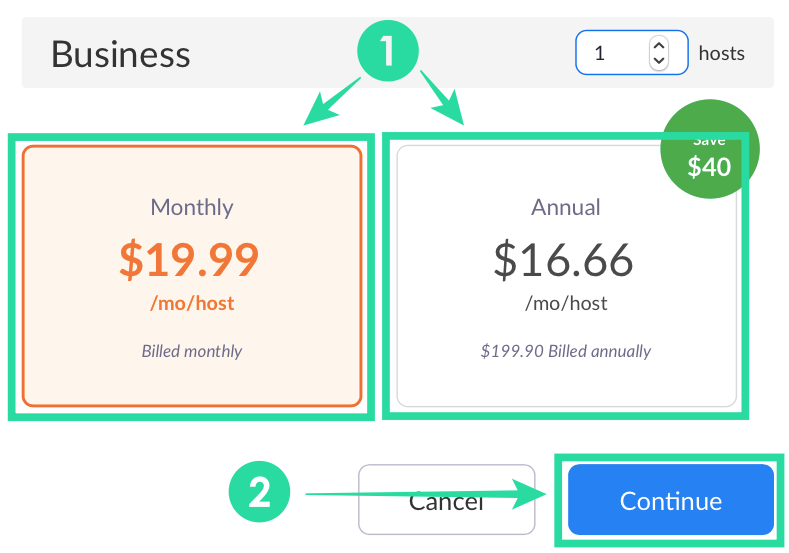
Mostantól sikeresen frissítve lesz a Zoom fizetős csomagjaira, több résztvevő támogatásával.
Használhatja a „Nagy találkozó” kiegészítőt a Zoom Business és Enterprise csomagokhoz?
Igen. Amellett, hogy frissít egy Zoom Business vagy Zoom Enterprise csomagra, a Tervbővítmények segítségével további résztvevőket is hozzáadhat a Zoom-fiókjához. Ezzel az eredeti összegen túl több tagot is támogathatsz szervezetedben.
További résztvevőket is felvehet a Nagy értekezlet-bővítmény használatával, a fenti „A módszer”-nél leírtak szerint.
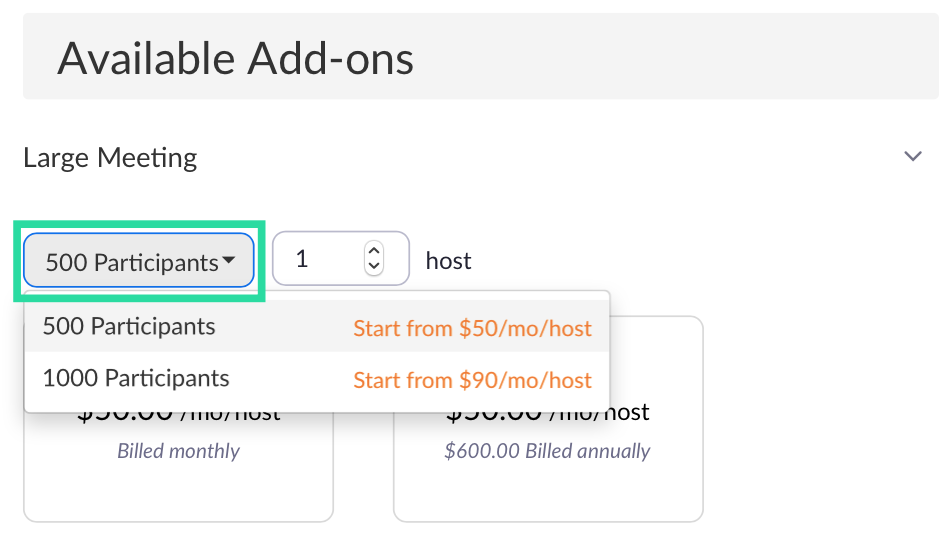
Mi mást tudnál tenni
Amellett, hogy további résztvevőket vehet fel, választhat a Zoom webináriumok mellett is. Egy Zoom webináriumban akár 100 paneltag is lehet (hasonlóan az értekezletek résztvevőihez), akiknek interaktív lehetőségei lesznek hang-, videó- és képernyőmegosztás használatával. Ezek a paneltagok ezután akár 10 000 néző számára is közvetíthetik az ülést, akik láthatják és hallhatják, mit mondanak a házigazdák és a paneltagok, de nem tudnak saját véleményt mondani.
Ha Ön egy nagy szervezetért felelős, dönthet úgy, hogy hozzáadja a Zoom webináriumokat fiókjához. Ez lehetővé teszi az üzenetek továbbítását minden alkalmazotthoz, széles munkakörülmények között. A webináriumok a Nagy találkozóhoz hasonló módon adhatók hozzá kiegészítőként. Ehhez lépjen a Zoom-fiók számlázási oldalára, és kattintson a Hozzáadás gombra a „Webszemináriumok” mellett az Elérhető kiegészítők részben.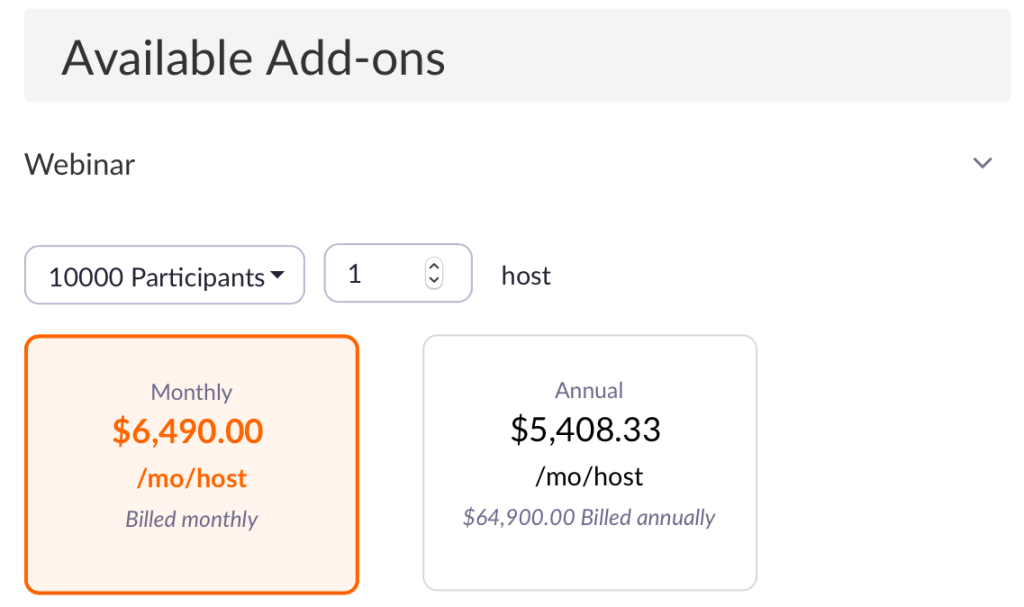
Zoom mindenkinek!
Mivel a világ a távmunkára és a videokonferenciákra vált át a COVID-19 világjárvány közepette, a Zoom a szervezetek és az alkalmi felhasználók kedvenc alkalmazásává vált. A szolgáltatás zökkenőmentes kommunikációs és együttműködési funkciókat kínál, amelyek többsége ingyenesen elérhető.
A Zoom alapcsomagja lehetővé teszi a felhasználók számára, hogy korlátlan számú, egyenként 40 perces megbeszélést tartsanak . Az ingyenes felhasználók emellett hozzáférhetnek a virtuális hátterekhez, a képernyőmegosztáshoz , az értekezletek rögzítésére , a résztvevők elnémítására , és felemelhetik a kezüket, hogy megszólaljanak a megbeszélés során. De a Zoom alaptervének talán leginkább alulértékelt jellemzője az, hogy egyszerre 100 emberrel beszélhet anélkül, hogy egy fillért sem fizetne.
A fenti útmutató segített abban, hogy több mint 100 résztvevőt vegyen fel a Zoom megbeszéléseire? Tudassa velünk az alábbi megjegyzésekben.
Ha Ön Zoom Basic vagy Pro felhasználó, akkor összesen csak 100 résztvevőt tud fogadni, beleértve magát bármely megbeszélésen. Azonban több mint száz embert is hozzáadhat a Zoomhoz, ha előfizet a Zoom egyik fizetős csomagjára. A belépő szintű Zoom Pro fizetős csomag legfeljebb 100 főt fogad a Zoomban, bár 24 órás csoportos megbeszéléseket, személyes találkozóazonosítók létrehozását és a munkamenetek felhőn keresztüli rögzítésének lehetőségét is tartalmazza. A „Nagy értekezlet” kiegészítővel azonban további résztvevőket is hozzáadhat Zoom Pro-fiókjához. A bővítmények több résztvevőt adhatnak hozzá, mint amennyit a fizetős előfizetésében engedélyezett. A Zoom mindhárom fizetős csomagja két kiegészítő opcióval rendelkezik, amelyek további 500 vagy 1000 résztvevőt támogatnak. A belépő szintű Zoom Pro csomag ugyanazt a 100 résztvevős támogatást kínálja, mint az ingyenes Zoom Basic csomag, de a „Nagy találkozó” kiegészítővel szükség esetén 500 vagy 1000 további résztvevővel bővítheti a találkozót. Havonta 19,99 dollárba kerül a Zoom Business, amely gazdánként akár 300 résztvevőt is támogat. A terv emellett 24 órás csoportos megbeszéléseket, személyes megbeszélésazonosító létrehozását, értekezlet-átírást, hiúsági URL-eket, találkozókat a vállalati márkanévvel és még sok mást tartalmaz. A Zoom Enterprise gazdánként 19,99 dolláros havi előfizetés ellenében érhető el, de akár 500 résztvevőt is kínál egyetlen találkozón. A terv tartalmazza a Zoom Business összes előnyét korlátlan felhőtárhellyel, webináriumok és Zoom szobák kedvezményekkel, dedikált ügyfél-sikermenedzserrel és Executive Business szolgáltatással.

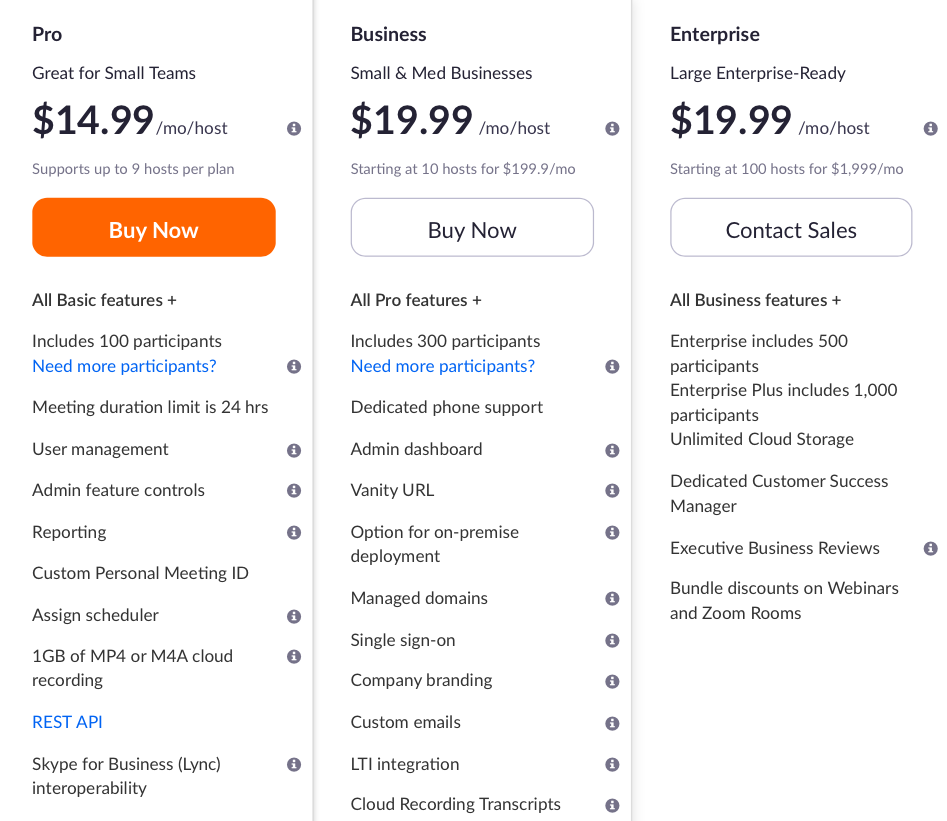
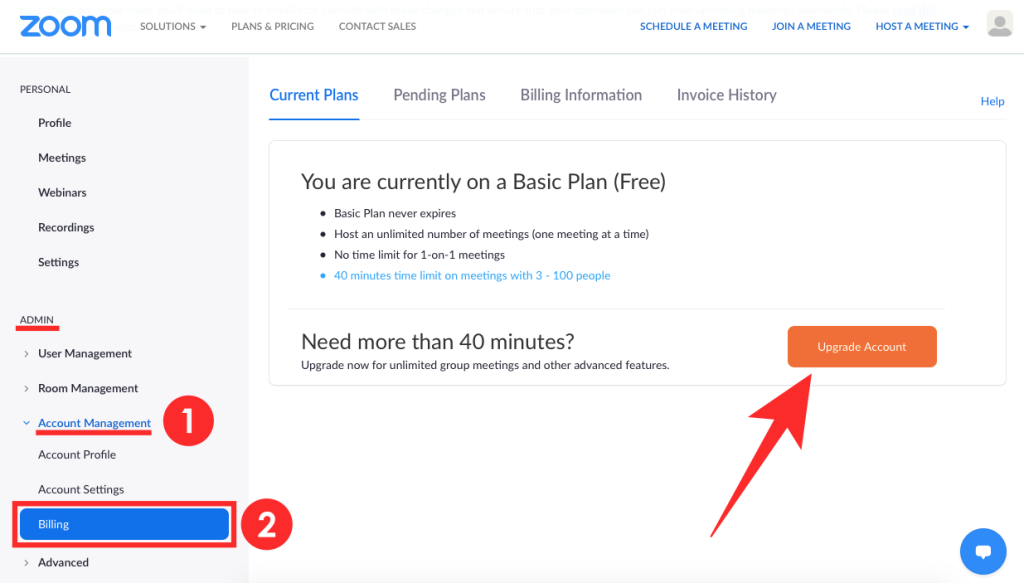
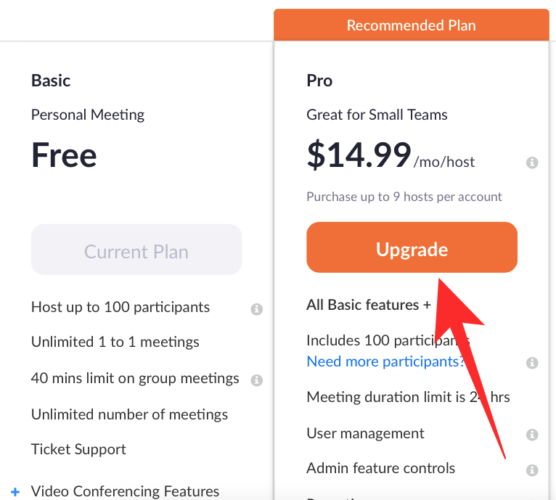
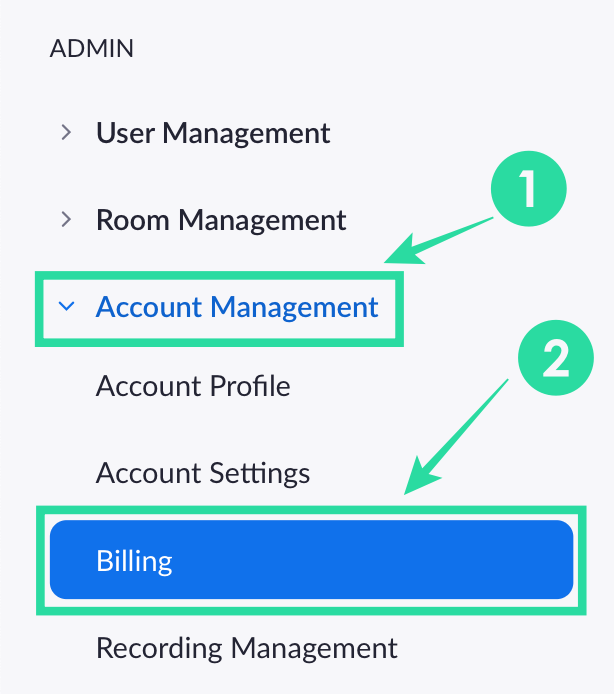
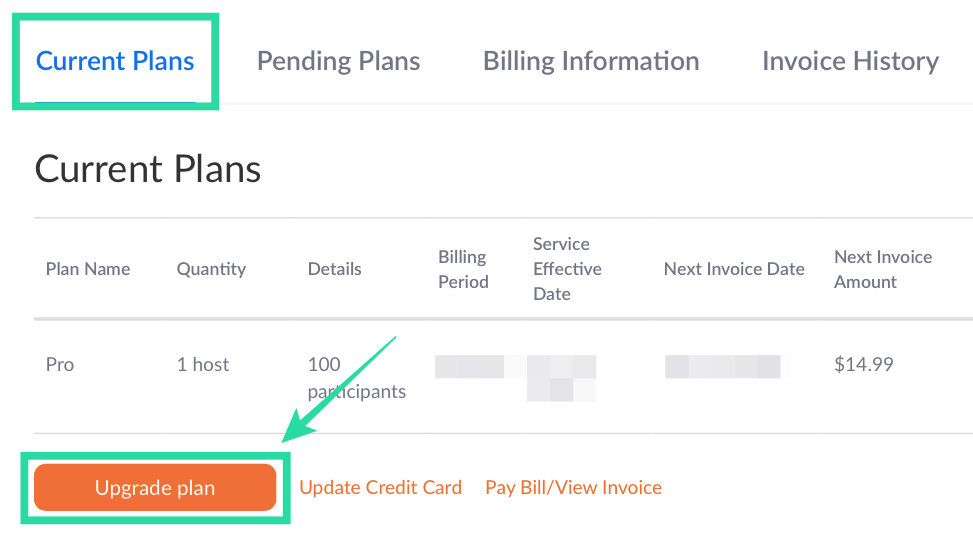
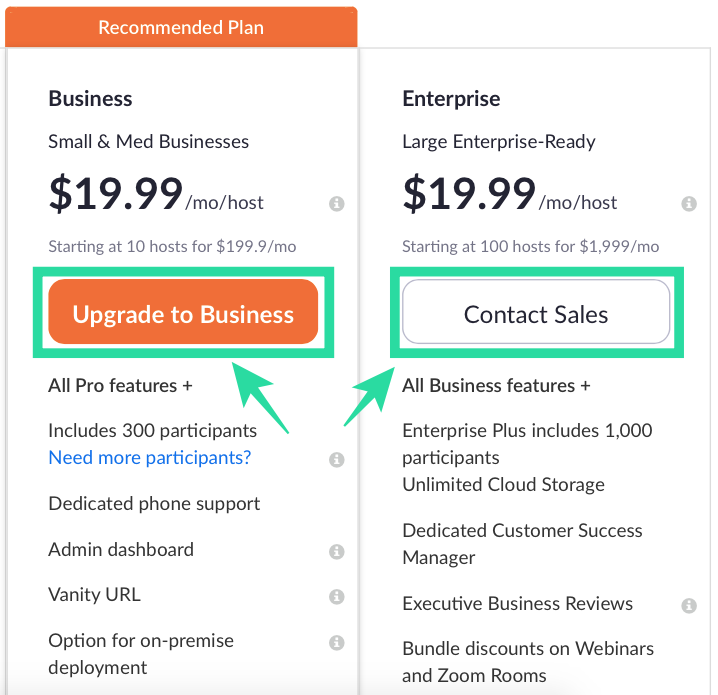
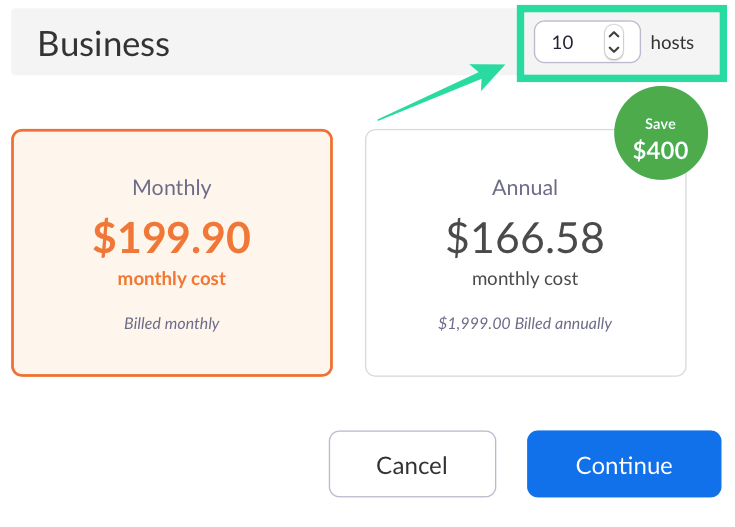
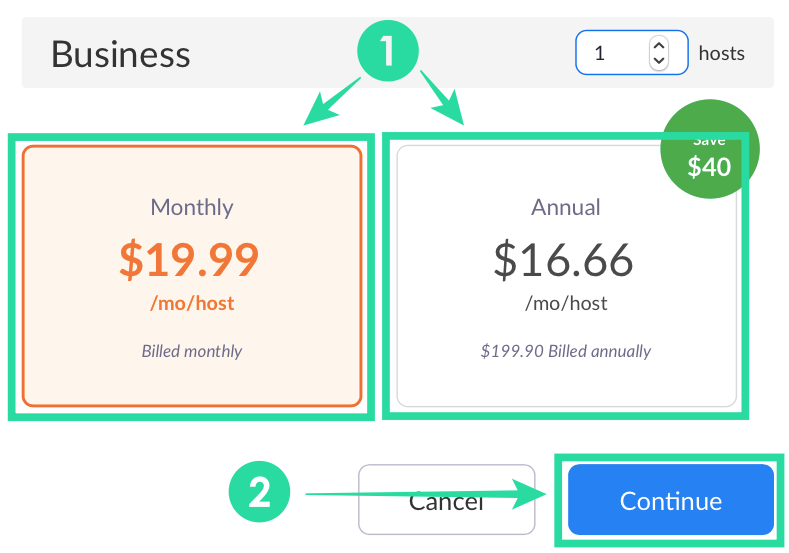
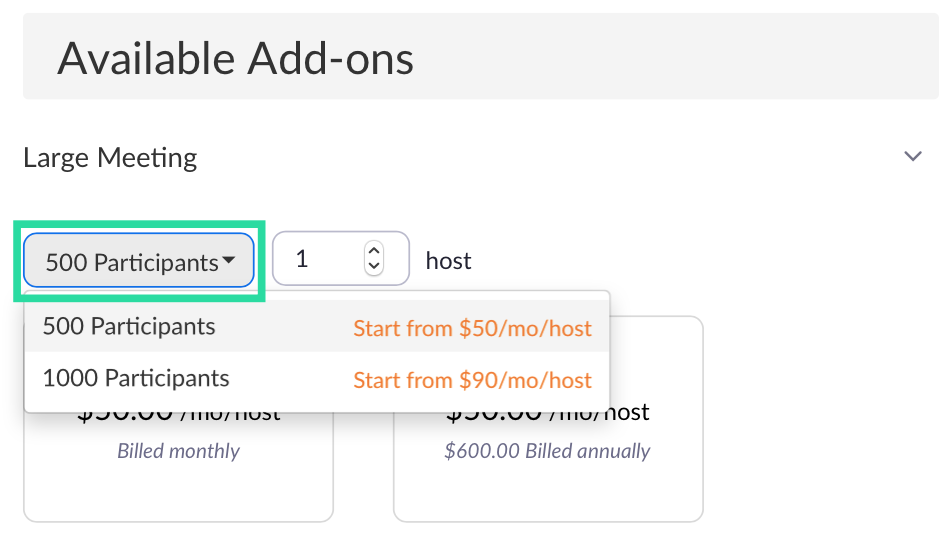
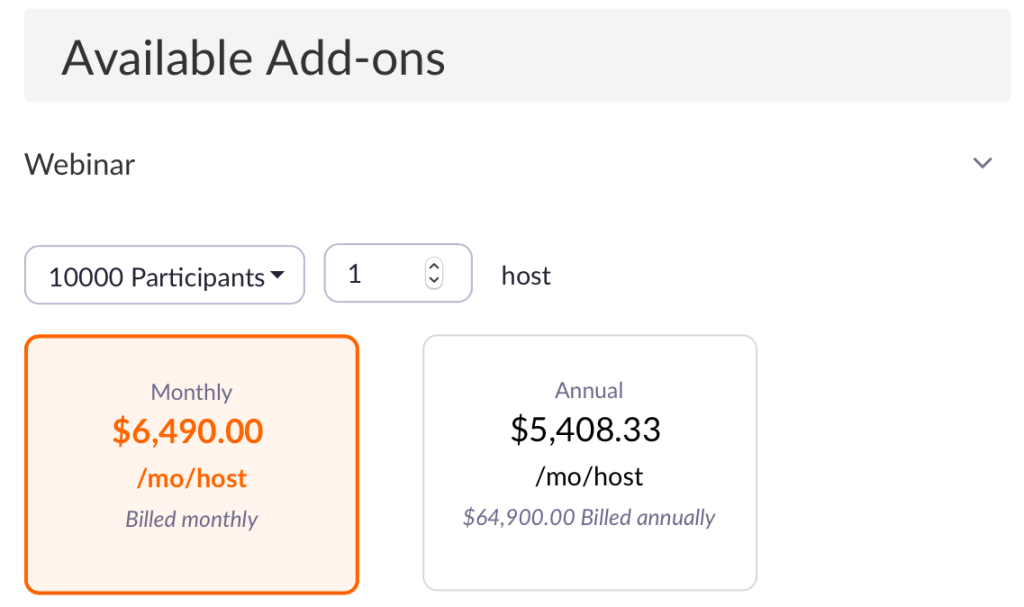


























![Feltételes formázás egy másik cella alapján [Google Táblázatok] Feltételes formázás egy másik cella alapján [Google Táblázatok]](https://blog.webtech360.com/resources3/images10/image-235-1009001311315.jpg)
